Wondershare DemoCreator
- 1. Graba simultáneamente la pantalla del ordenador y la webcam.
- 2. Soporte para personalizar la captura de pantalla y la velocidad de fotogramas.
- 3. Potentes herramientas de edición y efectos para enriquecer tus videoclips.

Cómo grabar el chat del juego
Cuando estás jugando a tu juego favorito no es raro chatear con otros jugadores. Con Internet, puedes jugar y comunicarte con personas de todo el mundo, pero hay un problema y es, que a las personas les gusta grabar y transmitir sus videos de juego y poder grabar el chat del mismo. Esto puede hacer que los videos sean más entretenidos o explicativos y sus espectadores entenderán cómo el chat se correlaciona con el juego y las acciones que realiza.
La tarjeta de captura de Elgato puede grabar el chat del juego y no hace falta ser un genio de la tecnología para utilizarla. En caso de que necesites un poco de ayuda, sigue leyendo las instrucciones sobre cómo grabar el chat del juego.
Antes de empezar a grabar el chat del juego necesitarás:
- Tarjeta de captura Elgato
- El link de Elgato gaming chat
- Micrófono
- Unos auriculares
Este método funciona para grabar con la PS4, Xbox One. Si utilizas una de las generaciones anteriores, es posible que necesites un adaptador de auriculares para grabar el chat del juego.
- 1. Cómo grabar el chat del juego de PS4
- 2. Cómo grabar el chat del juego de Xbox One
- 3. Cómo grabar el chat de un juego de PC
Cómo grabar el chat del juego de PS4
Mira este vídeo sobre cómo grabar el chat de juego de PS4:
Estos son los pasos:
Paso 1: Conecta el micrófono y los auriculares al mando de la PS4.

Paso 2: Conecta el cable RCA a la entrada de audio del adaptador de componentes.

Paso 3: Conecta el micrófono adicional al PC.
Para configurar el software de captura del juego necesitarás
Paso 1: Seleccionar la configuración del dispositivo, que parece un icono de una llave inglesa/martillo y se encuentra a la derecha de la pantalla.
Paso 2: Seleccionar la entrada de audio que se encuentra debajo de la pestaña "Captura".
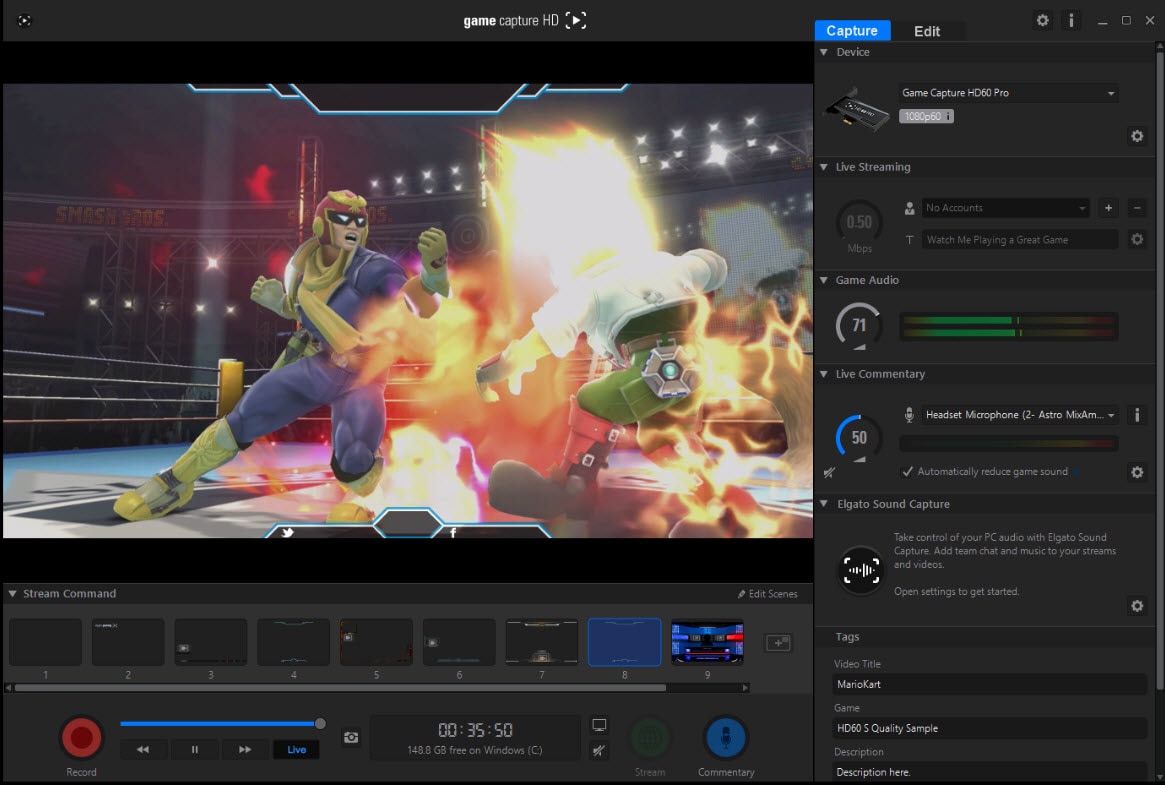
Paso 3: Selecciona la entrada de audio y cámbiala de audio a audio HDMI
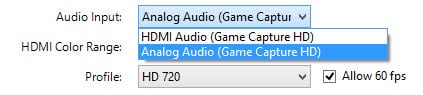
Paso 4: Empieza a grabar tu chat de juego.
Cómo grabar el chat de juego de Xbox One
Antes de empezar a grabar el chat del juego de Xbox One necesitarás
- El adaptador de auriculares estéreo de Microsoft
- Un cable CTIA y un cable estéreo
- Un cable de audio estéreo de 3,5 mm a 3,5 mm
- Unos auriculares
- Un segundo micrófono para capturar tu voz para la grabación con el Elgato Game Capture HD.
Paso 1: Conecta los auriculares y el micrófono a tu mando inalámbrico.

Paso 2:A continuación, conecta el otro extremo del cable de audio estéreo de 3,5 mm a 3,5 mm en el puerto de entrada de audio analógico del Elgato Game Capture HD60.

Paso 3: Conecta tu micrófono adicional al PC para empezar a grabar el chat del juego.
Esto te permitirá grabar las voces de todas las personas que juegan, así como el audio del juego. Para grabar tu voz necesitarás tener un micrófono separado que esté conectado al ordenador/portátil de grabación.
Cómo grabar el chat del juego en el PC
Paso 1: Configura el hardware de Elgato Gaming con la consola de tu elección.
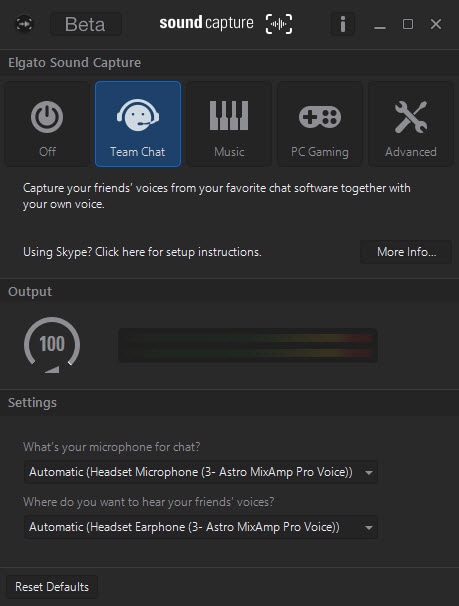
Paso 2: Configura Skype para Elgato Sound Capture.
Paso 3: Abre el software Elgato Game Capture HD.
Paso 4: Abre Elgato Sound Capture.
Paso 5: En Elgato Sound Capture, selecciona "Team Chat" en la barra de navegación superior.
Paso 6: En la sección de configuración, haz clic en el cuadro desplegable "¿Cuál es su micrófono para un chat?" y seleccione tu entrada de audio preferida.
Paso 7: En la configuración, haz clic en el cuadro desplegable, "¿Dónde quieres escuchar las voces de tus amigos?" y selecciona tu salida de audio preferida.
Paso 8: Cierra Elgato Sound Capture.
Ahora, si enciendes tu cliente de chat en equipo, como Skype, deberías poder oírlo en tus altavoces o auriculares, así como ver cómo se mueven los niveles de volumen en el software Elgato Game Capture HD, lo que indica que la música se está introduciendo en tu grabación o transmisión.
Ajustar el audio
Para ajustar el volumen al nivel preferido puedes utilizar el dial de volumen. Para utilizarlo muévelo en un arco circular, fíjate en los puntos blancos ya que cuantos más tengas más alta será tu voz.
Toma nota, puedes reducir automáticamente el sonido de tu juego utilizando el botón de herramientas en la sección de comentarios.
Cuando grabes tu voz aparecerá automáticamente en el juego junto al audio del mismo.
La transmisión en directo te permite grabar tu voz mientras juegas para que tus espectadores puedan escuchar y ver en tiempo real.
Si buscas un buen software de edición de vídeo para editar tus vídeos de YouTube, para que puedas editar como un profesional, descarga nuestro grabador de juegosDemoCreator a continuación.


![Black Myth: Wukong | Descarga y Grabación [xbox, ps5]](https://images.wondershare.es/dc/screen-recorder/wp8221270-black-myth-wukong-wallpapers.jpg)

Alma Elliott
staff Editor
Comment(s)